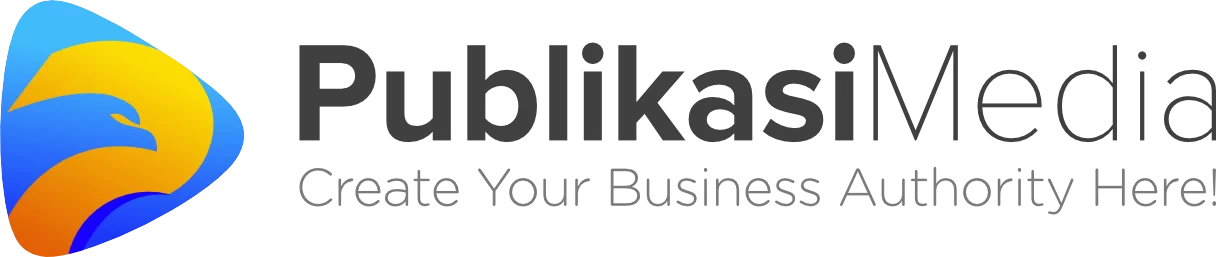Cara membuat podcast di Spotify mudah dan gratis dengan platform Anchor. Bisnis Anda patut mencobanya untuk memperluas jangkauan.
Kenapa di Spotify?
Simpel. Spotify adalah platform podcast terbesar di dunia setelah Apple Podcast.
Kebanyakan podcaster memulai dari platform tersebut karena caranya sangat mudah.
Kami sudah membahas Apa Itu Podcast dan mengapa penting untuk bisnis.
Bagi Anda yang tertarik, simak penjelasan berikut:
- cara membuat podcast di Spotify,
- hal-hal yang harus disiapkan,
- dan masih banyak lagi.
Sebelum membahas langkah-langkahnya, mari berkenalan dulu dengan Anchor.
Apa Itu Anchor?
Anchor.fm merupakan platform studio sekaligus pendistribusian podcast. Spotify mengakuisisinya pada 2019.
Sampai saat ini layanan Anchor masih GRATIS di web dan aplikasi.
Fitur-fiturnya cukup lengkap, ramah pemula, bahkan bisa dimonetisasi. Sayangnya, fitur monetisasi Anchor baru tersedia di Amerika Serikat.
Bagaimana cara membuat podcast dengan Anchor?
Cara Membuat Podcast di Spotify via Anchor
Agar podcast Anda muncul di Spotify, silakan lakukan beberapa langkah sesuai panduan ini:
1. Siapkan rekaman audionya
Merekam audio podcast bisa cuma modal HP. Rekam, kemudian edit menggunakan aplikasi pihak ketiga.
Pastikan kualitasnya sesuai rekomendasi dari Spotify, yaitu:
- MP3 dengan bitrate tinggi (128 Kbps atau lebih),
- jika berupa video harus MP4 dengan AA-LC,
- satu episode maksimum berukuran 2GB.
Cukup siapkan rekaman mentahnya tanpa backsound.
⏺️ Tips menghasilkan audio jernih dari HP:
Kurang percaya diri ngomong di depan mikrofon?
Coba manfaatkan kecerdasan buatan text to speech.
Naskah Anda akan diubah menjadi suara secara otomatis. Saran kami, cari AI yang gaya bahasanya natural mendekati manusia sungguhan.
2. Buat akun baru di Anchor
Cara membuat podcast di Spotify yang kedua setelah audio siap yaitu membuat akun di Anchor.
Buka anchor.fm, lalu klik tombol “Get started”.
Tulis nama lengkap, email, password, serta tanggal lahir → “Sign Up”.
Pada tampilan awal, Anchor akan menunjukkan beberapa langkah untuk menyelesaikan podcast pertama Anda.
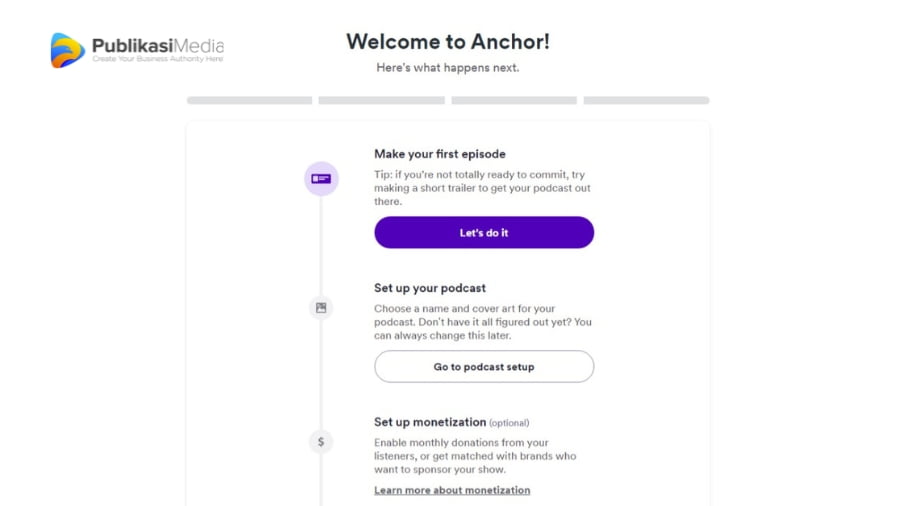
3. Upload audio podcast ke Anchor
Buat episode pertama Anda dengan menekan “Let’s do it”. Akan terbuka halaman “Create new episode”.
Cari dan unggah audio yang sudah dibuat sebelumnya.
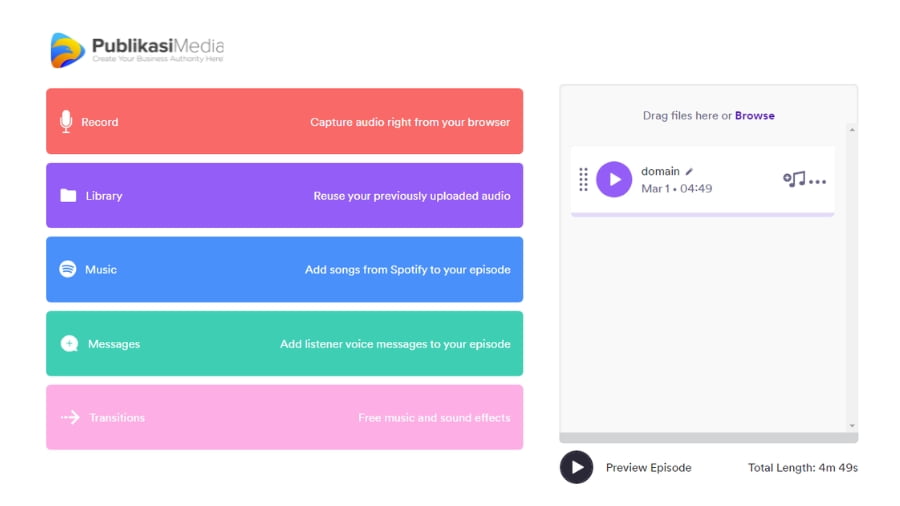
Anda bisa mengedit lagi audionya atau menambahkan background musik dari koleksi Anchor.
Di sini juga terdapat beberapa menu. Kami jelaskan satu persatu:
- Record: merekam audio langsung dari platform Anchor.
- Library: menggunakan file yang sudah diunggah.
- Music: memasukkan musik atau lagu dari playlist Spotify Anda.
- Message: menambahkan voice message dari pendengar.
- Transition: pilihan musik transisi antar segmen.
Anchor memiliki fitur voice message untuk meningkatkan keterlibatan pendengar. Ini adalah komentar pendengar, hanya saja berbentuk audio.
Setelah selesai, “Save Episode”.
4. Tambahkan judul dan cover episode
Di halaman selanjutnya, tambahkan judul episode, deskripsi, tanggal terbit.
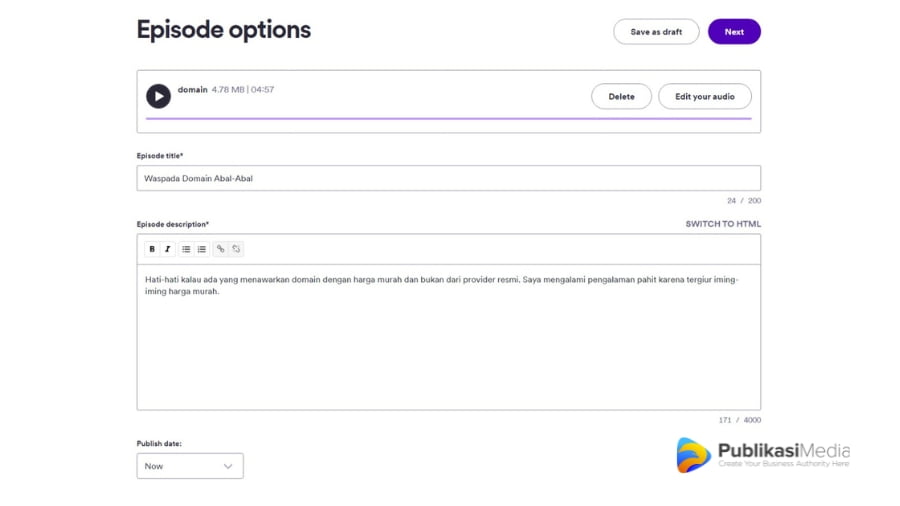
Scroll ke bawah untuk menggunakan cover episode khusus.
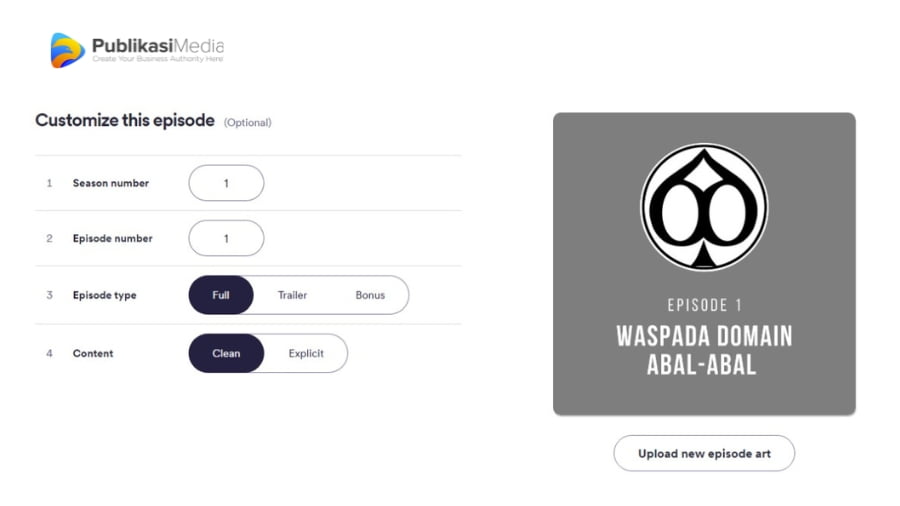
Kalau belum menyiapkannya, Anda bisa mengedit detailnya nanti.
Caranya masuk ke menu “Episodes” → pilih judul → klik tombol pensil.
Jangan lupa “Update episode” di sebelah kanan atas.
5. Atur nama podcast dan cover art
Tekan tombol “Next”, maka akan terbuka jendela pengaturan nama podcast.
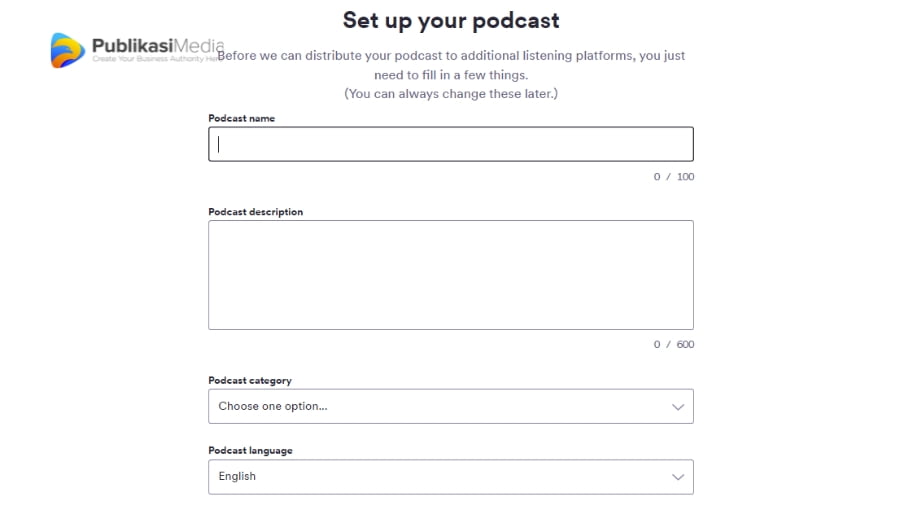
Pertama, tulis nama, deskripsi serta pilih kategori.
Cara membuat podcast di Spotify dengan nama yang bagus:
- sesuaikan dengan isi konten,
- usahakan singkat saja,
- mudah ditemukan di pencarian.
Katakanlah Anda mau membuat podcast seputar komputer dan laptop. Nama yang bisa dipakai misalnya:
❌ Podcast Ngoprek Komputer dan Laptop
✅ Tukang Komputer
Kedua, unggah cover art.
Berbeda dengan cover episode, yang satu ini merepresentasikan podcast Anda secara umum.
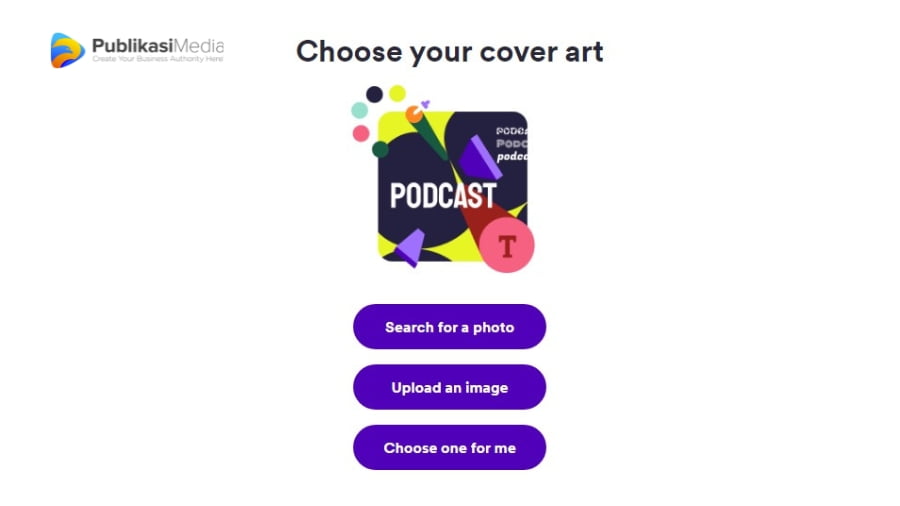
Ingat, ukurannya harus 1:1. Anda bisa membuatnya di Canva atau aplikasi lain.
6. Terbitkan podcast ke Spotify
Setelah semuanya siap, klik “Publish” → “Continue”.
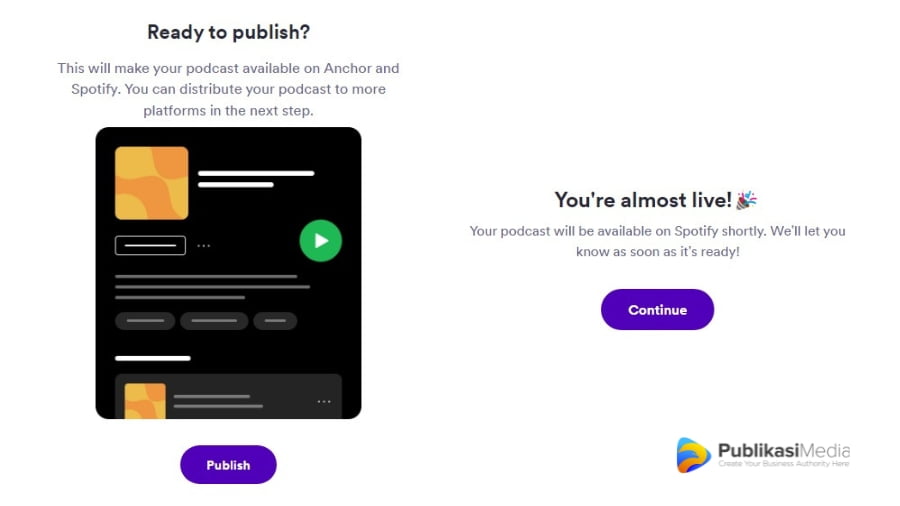
Berhubung Anchor adalah milik Spotify, jadi semua konten yang diunggah akan tersedia secara otomatis di Spotify.
Akan tetapi prosesnya tidak instan. Podcast Anda akan terlebih dahulu melewati peninjauan sebelum bisa diakses melalui Spotify.
Berapa lama?
Publikasimedia sudah mencobanya dan ternyata hanya butuh waktu beberapa menit.
Cek ketersediaannya di menu “Settings” → “Podcast Availability”.
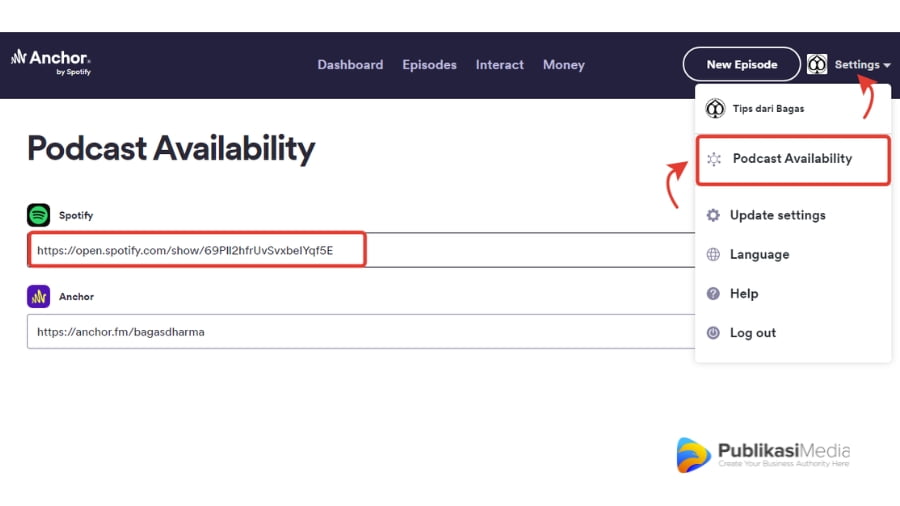
Silakan salin URL untuk memeriksa apakah podcast Anda sudah muncul di Spotify.
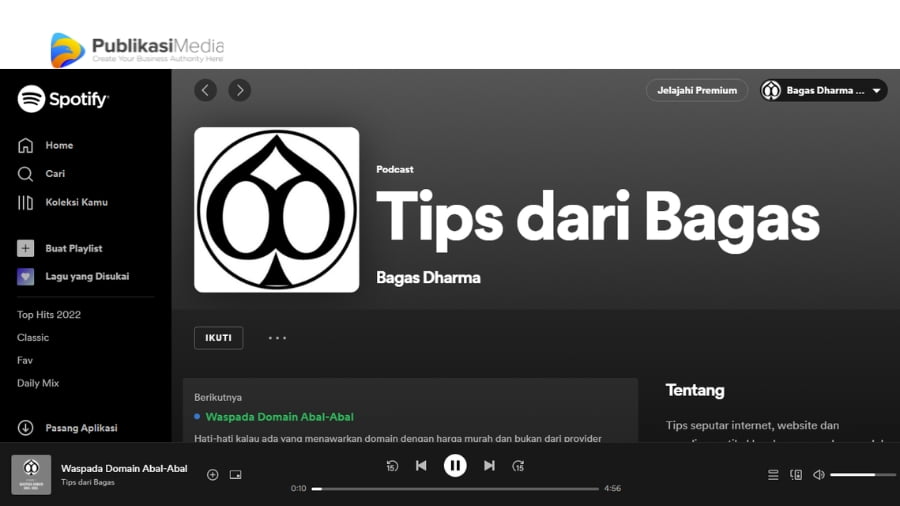
Gunakan anchor.fm/USERNAME untuk membuka halaman profil Anchor Anda.
Cara Membuat Podcast di Spotify dengan Video
Cara membuat podcast di Spotify sekarang juga bisa dengan video. Pada April 2022 mereka mengumumkan ketersediaan fitur podcast video Spotify.
Dari Anchor, caranya yaitu:
- tambah episode baru di Anchor,
- pilih “Quick Upload”,
- unggah video Anda,
- lengkapi judul, deskripsi, cover, dll,
- terbitkan.
Ini hasil podcast yang menggunakan video di Spotify:
Cara Upload Podcast ke Spotify dengan RSS Feed
Selain dari Anchor, ada alternatif cara membuat podcast di Spotify bagi Anda yang sebelumnya sudah telanjur membuat podcast di platform lain.
Yang dibutuhkan cuma RSS feed podcast Anda. Langkah-langkahnya sebagai berikut:
- Buat akun Spotify baru khusus podcast Anda. Jangan pakai akun personal!
- Login ke Spotify kemudian buka halaman Spotify for Podcasters.
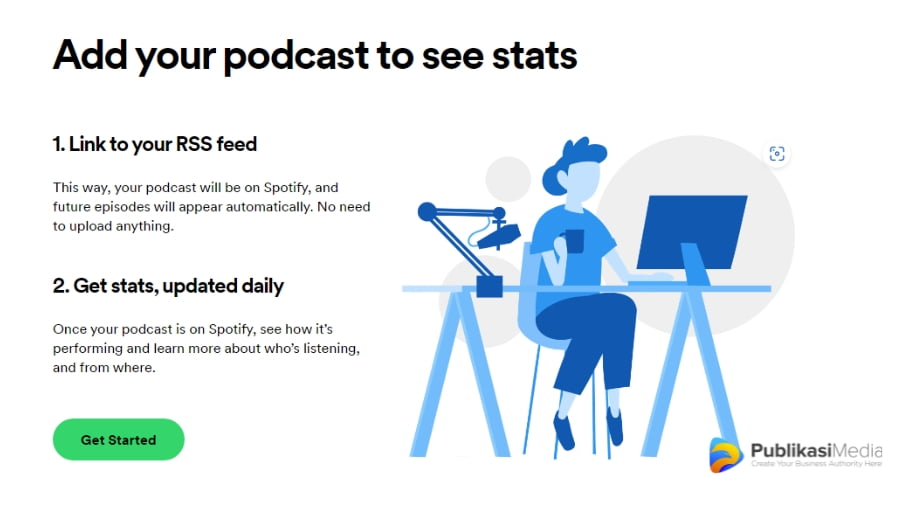
- Klik “Get started”, paste RSS feed podcast Anda. Preview cover dan nama podcast akan muncul otomatis di sebelah kanan.
- “Next” untuk memverifikasi bahwa Anda adalah pemilik podcast tersebut.
- Spotify akan mengirim kode verifikasinya ke email.
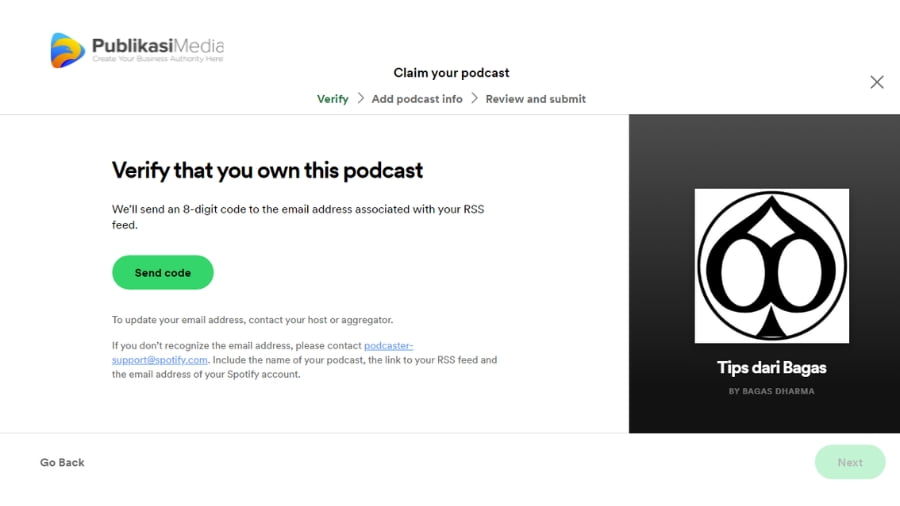
- Lengkapi detail informasi podcast Anda.
- “Submit” podcast.
Spotify tidak memberi notifikasi apapun ketika mereka sudah menayangkan podcast-nya. Jadi, Anda harus sering-sering cek sendiri.
Promosi Online dengan Podcast Lewat Spotify
Kesimpulannya, Anchor adalah alat pemasaran podcast yang powerful untuk bisnis Anda. Dengan platform ini, cara membuat podcast di Spotify jadi jauh lebih mudah. Jangkau lebih banyak audiens potensial untuk bisnis Anda lewat podcast.